Loading ...
Loading ...
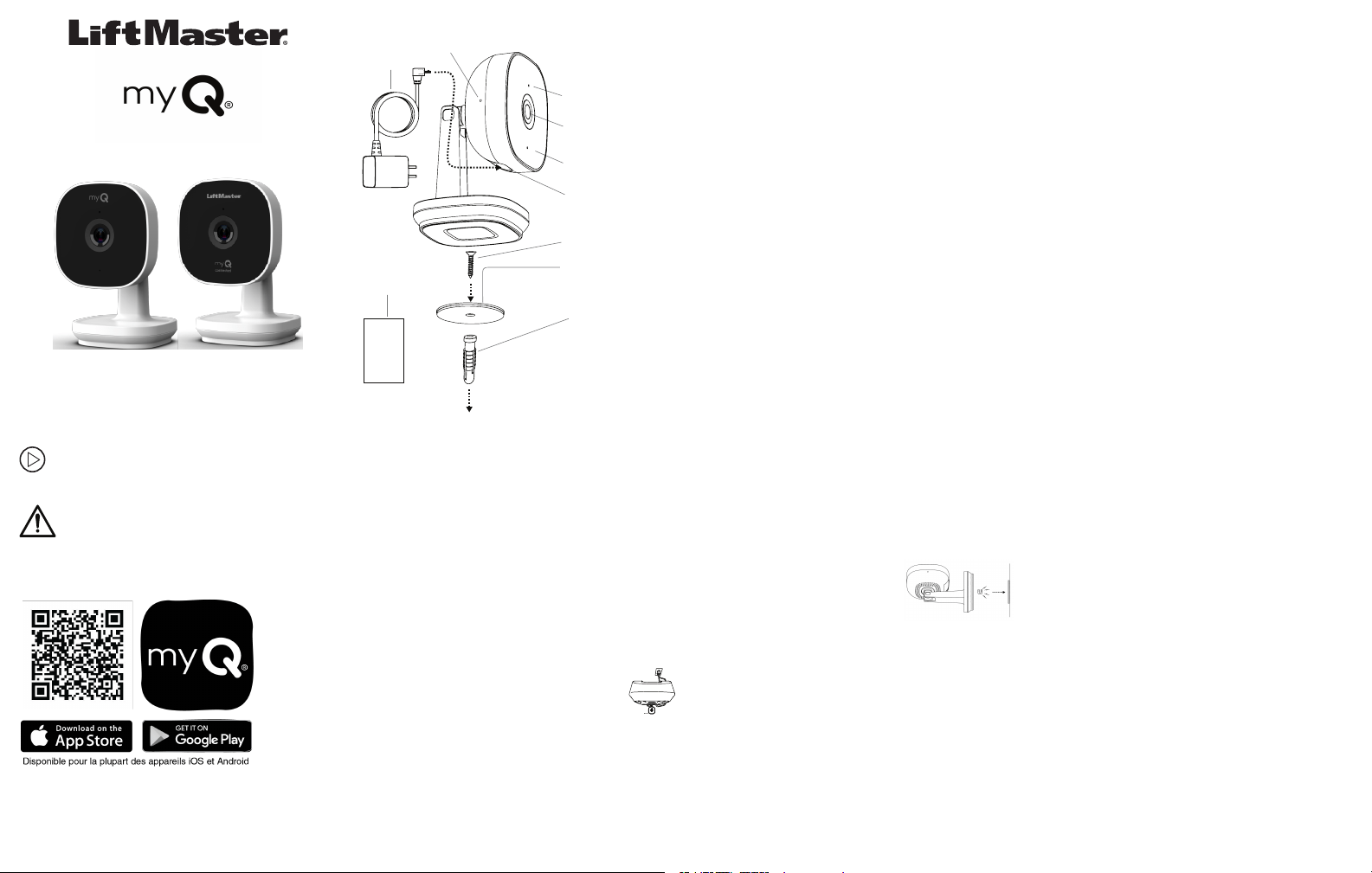
myQ-SGC2WCH / myQ-SGC2WLM
Caméra Smart Garage™
Guide d’installation
Contenu de la boîte
Entrée USB
Microphone
Objectif
de caméra
Bouton de réinitialisation
Câble
Micro USB
DEL
Plaque
de montage
Vis de
montage
Ancrage
pour cloison
sèche
Lingette alcoolisée,
pour montage adhésif
uniquement
1. Connectez votre caméra Smart
Garage
™
Utilisez l’application myQ
®
, votre appareil mobile et votre routeur
pour contrôler votre Caméra Smart Garage™.
Avant de commencer:
1. Assurez-vous que le Wi-Fi
®
de votre appareil mobile est
activé et qu’il émet un signal fort à l’endroit où se
trouvera la caméra.
2. Vérifiez que la fonction Bluetooth est activée sur votre
appareil mobile.
3. Activez les services de localisation sur votre appareil
mobile.
4. Téléchargez l’application myQ
®
.
CONSEIL: Si vous avez déjà l’application myQ
®
,
confirmez que vous avez la dernière version pour
optimiser votre expérience myQ
®
.
5. Créez un compte ou connectez-vous au vôtre.
6. Ajoutez votre Caméra Smart Garage™ à votre compte
myQ
®
.
1. Préparation
Vérifiez votre vue avant de monter :
l
Mettez le site Caméra Smart Garage™ sous tension dans la
zone de montage que vous avez choisie.
l
Veillez à ce que Caméra Smart Garage™ soit à portée de
l’adaptateur d’alimentation Micro-USB 6pi inclus.
l
Tenez la caméra à l’endroit de montage que vous avez
choisi, sans obstruction visuelle ou métallique. Vérifiez que
la vue de votre appareil mobile montre ce que vous voulez
voir avant de monter.
l
Retirez le film de protection de l’objectif.
Voir la vidéo d’installation Caméra Smart Garage™ sur
support.chamberlaingroup.com.
AVERTISSEMENT: Ce produit peut vous exposer à des
produits chimiques, dont le plomb, qui sont reconnus par
l’État de Californie comme provoquant le cancer, des
malformations congénitales ou d’autres problèmes de
reproduction. Pour plus d’information, visitez
www.P65Warnings.ca.gov
3. Montez le Caméra Smart
Garage™
Utilisation à l’intérieur uniquement
Outils supplémentaires dont vous pourriez avoir
besoin:
l
Échelle
l
Tournevis cruciforme
l
Perceuse et mèche de 0,25po de diamètre (montage sur
cloison sèche uniquement)
l
Marteau
Choisissez parmi les options
A ou B:
Option A: Installez sur l’ouvre-porte de garage
Caméra
de garage
intelligente
1. Déterminez si l’ouvre-porte de garage a un
couvercle en plastique ou en métal. Pour le
plastique, nettoyez l’emplacement de
montage souhaité à l’aide de la lingette
alcoolisée fournie, en veillant à ce que
l’emplacement soit exempt de toute saleté/débris, puis
laissez sécher. Décollez la pellicule de l’adhésif (de la
plaque de montage), ne touchez pas l’adhésif et placez la
plaque sur la zone propre souhaitée et appliquez une
pression modérée pendant au moins 15secondes.
Attendez 1 heure avant de placer la caméra sur la plaque
de montage magnétique pour permettre au lien adhésif
d’atteindre sa force maximale. Placez la caméra sur la
plaque de montage magnétique. Pour les couvertures
métalliques, aucun disque n’est nécessaire. Il suffit de
placer la base de la caméra sur le couvercle métallique.
2. Orientez la tête de la caméra vers l’emplacement
souhaité.
Option B: Montage en surface
1. Déterminez si la caméra sera
fixée à une cloison sèche ou à
un montant. Pour un montage
sur cloison sèche, pré-percez
un trou de 0,25po de diamètre
et tapez légèrement l’ancrage dans le trou à l’aide d’un
marteau. Installez la plaque de montage à l’aide de la vis
fournie. Pour un montage sur goujon, n’utilisez pas
l’ancrage et installez la plaque de montage à l’aide de la
vis fournie.
2. Avec la tête de Caméra Smart Garage™ orientée vers
l’emplacement visuel souhaité, fixez-la à la plaque de
montage magnétique.
4. Connectez l’alimentation
1. Alimentez votre Caméra Smart Garage™ avec
l’adaptateur micro-USB inclus. La LED s’allume en blanc
fixe. Après environ 40secondes, le voyant clignote en
bleu, bleu-vert, puis vert fixe. Vous êtes maintenant
connecté.
Avertissement: Maintenez le câble à l’écart de toutes les
pièces mobiles de l’ouvre-porte de garage et des autres
pièces.
2. Depuis l’application myQ
®
, appuyez sur votre caméra et
la vidéo en direct s’affiche.
3. Réglez le site Caméra Smart Garage™, en faisant tourner
la tête de la caméra pour modifier l’angle de vue.
Loading ...
Loading ...
Loading ...